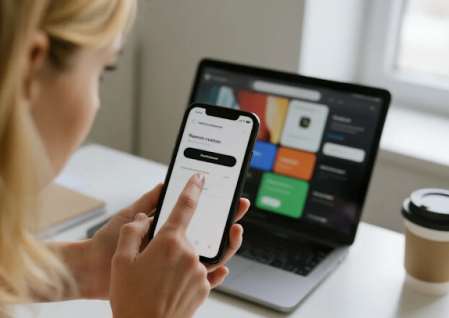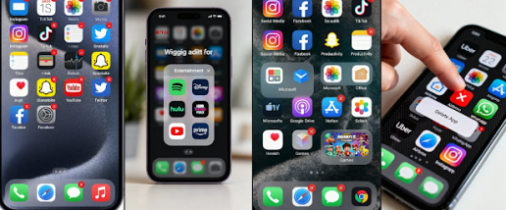
無論你是剛買下第一支 iPhone,還是多年來一直使用 Apple 裝置的老用戶,App 才是讓手機發揮真正力量的關鍵。有了合適的應用程式,你的 iPhone 可以變身成為遊戲機、生產力中心、健身追蹤器,甚至是旅行規劃助手——一切盡在你的口袋中。
本指南將介紹尋找、下載、整理與更新 iPhone 應用程式的最佳方法,幫助你充分發揮設備效能,不浪費時間。
尋找與下載 iPhone 應用程式的最佳方法
App Store 是你通往超過百萬款應用程式的主要入口。從串流服務、教育工具到商務應用與旅遊指南,應有盡有。
新手最佳建議:
- 建立一個含有效付款方式的 Apple ID(下載免費 App 不會扣款)。
- 使用個人化推薦功能,發掘你可能喜歡的應用程式。
- 查看「排行榜」了解其他 iPhone 使用者最常下載的 App。
- 依分類瀏覽,例如「生產力」、「健康與健身」、「教育」或「遊戲」。
💡 專業小技巧: 下載前務必閱讀 App 評價並查看螢幕截圖。
最佳的 App 切換方式
iPhone 的多工設計讓切換應用程式順暢又快速。雖然無法並排運行兩個 App,但你可以在幾秒內快速切換。
快速切換 App:
- 按兩下 Home 鍵(或在新款機型上向上滑動)即可看到最近使用的 App。
- 向左或向右滑動選擇要打開的應用程式。
強制關閉 App:
- 打開多工畫面後,向上滑動想關閉的應用程式。
💡 專業小技巧: 不需要經常關閉 App——暫停狀態的 App 並不會耗電。
管理「背景 App 重新整理」以節省電量
部分應用程式(如新聞或天氣 App)會在背景自動更新內容,讓你隨時看到最新資訊。雖然方便,但也可能多耗電。
設定步驟:
前往「設定」→「一般」→「背景 App 重新整理」。
- 可選擇完全關閉,或針對特定 App 個別管理。
若你的 iPhone 電量消耗太快,這項設定是首要調整的選項之一。
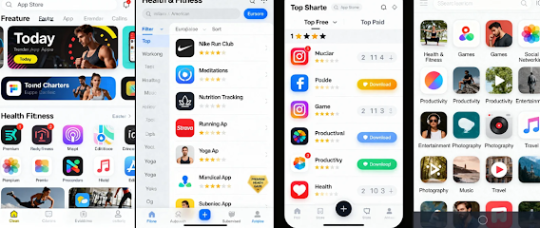
整理 iPhone 主畫面的最佳技巧
雜亂的主畫面會拖慢操作效率。幸好,Apple 提供了多種簡單的整理方式:
- 重新排列圖示: 長按任意 App 直到圖示晃動,然後拖曳到新位置。
- 建立新頁面: 將 App 拖到最右側即可生成新頁面。
- 使用資料夾: 將相似的 App(如「工作」、「遊戲」、「健身」)拖曳在一起以建立資料夾。
- 快速搜尋 App: 在主畫面向下滑動並輸入 App 名稱。
💡 專業小技巧: 將最常用的 App 放在第一頁,較少用的可收進資料夾中。
如何刪除與更新應用程式
刪除 App:
長按應用程式圖示,點選「X」後確認刪除。
注意:像 Safari 或訊息等內建 App 無法移除。
更新 App:
- 自動更新: 開啟「設定」→「App Store」→ 啟用自動更新。
- 手動更新: 打開 App Store,點選「更新項目」,可選擇「全部更新」或逐一更新。
💡 專業小技巧: 維持 App 最新版本可確保更佳效能、安全性與新功能。
最後總結:iPhone App 管理最佳實踐
掌握應用程式管理技巧,能讓你的 iPhone 超越一般智慧型手機,成為完全依照你生活方式量身打造的工具。
從挑選最實用的 App,到學會如何整理、更新與節省電量,這些簡單卻有效的小技巧,將幫助你每天更充分地發揮 iPhone 的價值。